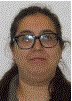✒️La navegación por el sistema SAP
La navegación por el sistema SAP

Unidad 1: Introducción al sistema SAP
Lección 5: Navegación por el sistema SAP
Acceso a un sistema SAP
- Lección para acceder al sistema SAP a través de front end general (interfaz gráfica de usuario general): SAP LOGON
- SAP GUI y SAP LOGON: a casi todos los componentes de SAP se puede acceder con el programa front end general: la interfaz gráfica de usuario SAP GUI, este conecta el equipo front end con un sistema SAP concreto. Para iniciar SAP GUI, SAP proporciona otro programa SAP LOGON.
- Cuando se llama al SAP LOGON, se visualiza una ventana con una lista donde se puede iniciar el proceso de acceso (la primera pantalla en el curso le pusimos accesos1). La lista se obtiene del fichero en el equipo front end llamado saplogon.ini (aquí se guardan todas las entradas a los sistemas SAP).
- Proceso de acceso al sistema: poner el usuario y contraseña entregados por correo.
Navegación por el sistema SAP
- La pantalla SAP EASY ACCESS, es la pantalla que aparece luego de poner el usuario y clave de acceso, en el lado izquierdo aparece el menú en forma jerárquica, además se ven los favoritos que configura el usuario, con las transacciones más utilizadas.
- Estructura de la pantalla, está compuesta por:
Campo de comandos: para introducir el código de la transacción directamente.
Barra de menús: línea superior en cualquier ventana de SAP.
Barra de herramientas estándar: botones aparecen en todas las pantallas de SAP.
Barra de herramientas de transacción: se visualizan los botones disponibles en la aplicación que se está utilizando en ese momento.
Barra de título: muestra el nombre de la función que se está utilizando.
Casillas de selección: permite marcar varias opciones de un grupo de campos.
Botones de selección: sólo permiten marcar una opción.
Barra de status: información acerca del status actual del sistema, como mensajes de advertencia y error. (Al final de la ventana)
Campos de entrada: para ingresar valores.
Menús de usuarios basado en roles. 2 Formatos:
- Menú estándar de SAP: lista completa de todas las transacciones y reportes posibles que ofrece el sistema.
- Menús de usuarios basados en roles: conjunto de actividades que se utilizan en escenarios empresariales. Aunque los usuarios no puedan visualizar el menú SAP, sí podrán utilizar códigos de transacciones si tienen la autorización correspondiente. Permite a los usuarios encontrar más fácil las transacciones que tiene permitidas, el problema es que no se haya armado bien el rol y puede haber transacciones que el usuario requiera usar pero no las tenga dentro del menú del rol.
- Favoritos: se crean en SAP EASY ACCESS y pueden contener transacciones, enlaces a ficheros y direcciones de internet. Se pueden organizar en carpetas y solo puede verlos quien los crea.
- Opciones de navegación: se puede escribir el código de la transacción directo en el campo de comandos, se puede seleccionar desde el menú, desde los favoritos o en el menú de usuario basado en roles.
- Para habilitar el nombre técnico de la transacción ir a Detalles -> Opciones -> Visualizar nombres técnicos y aparecerá el código de la transacción.
- Barra de status: es la barra inferior de las pantallas, proporciona información general acerca del sistema SAP y de la transacción que se está usando. A la izquierda se muestran los mensajes del sistema y a la derecha se ve información del servidor e información del status, incluye sistema, mandante, usuario, programa, transacción y tiempo de espera.
TIPS
- /n: cancela la transacción actual.
- /nXXXX: inicia una transacción específica desde otra transacción.
- /o: para visualizar un resumen de los modos.
- /oXXXX: inicia una transacción específica en un modo nuevo.
- /nend: finaliza la sesión con una ventana de diálogo de confirmación, se cierra SAP luego de la confirmación.
- /nex: finaliza la sesión sin una ventana de diálogo de confirmación, se cierra SAP automáticamente.
- /i: borra el modo (ventana) actual.
Varios programas de acceso al sistema y varios modos.
Existen 2 formas de abrir más de un sistema SAP:
- Con varios programas de acceso al sistema.
- Con varios modos (varias ventanas).
 Agradecimiento:
Agradecimiento:
Ha agradecido este aporte: Carlos Farias Diaz
 Favorito:
Favorito:
Está publicación ha sido agregada a sus favoritos por: Carlos Farias Diaz
Sobre el autor
Publicación académica de Susana Gabriela Fernández Guzmán, en su ámbito de estudios para la Carrera Consultor en SAP CO.
Susana Gabriela Fernández Guzmán
Profesión: Ingeniera Comercial - Chile - Legajo: OX83F
✒️Autor de: 44 Publicaciones Académicas
🎓Egresado del módulo:
 Disponibilidad Laboral: FullTime
Disponibilidad Laboral: FullTime
Presentación:
Soy susana fernández guzmán, ingeniera comercial titulada en el año 2020 de la universidad de concepción, actualmente trabajo en la misma universidad ayudando a los usuarios en los módulos co-fm.
Certificación Académica de Susana Fernández